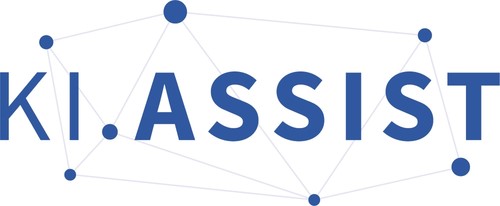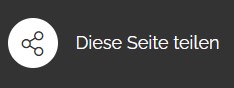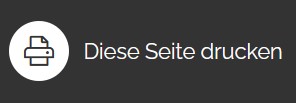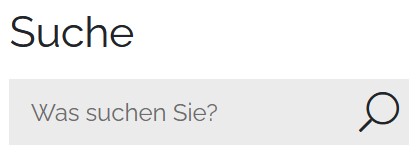Meine Erfahrungen mit der OrCam
Michelle, eine sehbehinderte Rehabilitandin, berichtet über ihre Erfahrungen mit der OrCam.
weiterGanz oben rechts sind immer diese Funktions-Bereiche:
Die Funktions-Bereiche von links nach rechts erklärt:
Ganz oben links ist immer dieses Logo:
Dort kommen Sie zurück zur Start-Seite in Leichter Sprache.
Unter dem Logo sind immer diese 5 Haupt-Bereiche:
Damit endet der obere Teil der Internet-Seite.
Auf der Start-Seite folgt dann ein hellgrauer Kasten
mit Hinweisen auf 3 Neuigkeiten von KI.ASSIST.
Unter den Hinweisen sind 3 aktuelle Twitter-Beiträge.
Dann folgt ein roter Kasten zum Thema „Meine Story“.
In dem roten Kasten sind kleine runde Bilder
und diese Bilder sind mit Strichen verbunden.
Jedes Bild ist eine Story, also die Geschichte einer Person.
Beim Klick auf ein Bild erfahren Sie mehr.
Unter dem roten Kasten sind die Logos
von den 4 Partnern im Projekt KI.ASSIST
und vom Bundes-Ministerium für Arbeit und Soziales.
Beim Klick auf ein Logo öffnet sich die Internet-Seite
des ausgewählten Partners oder des Ministeriums.
Ganz unten ist immer ein dunkelgrauer Kasten
mit allen Bereichen auf der Internet-Seite.
Links in dem Kasten ist die Teilen-Funktion:
Dort können Sie den Inhalt der aktuellen Seite
in verschiedenen Sozialen Medien verbreiten.
Unter dieser Funktion sind die 5 Haupt-Bereiche.
In der Mitte des Kastens ist diese Druck-Funktion:
Dort können Sie die aktuelle Seite-Ansicht drucken.
Unter der Druck-Funktion sind diese Bereiche:
Rechts in dem grauen Kasten sind diese Logos:
Die Logos sind Verlinkungen
zu den KI.ASSIST-Seiten auf Twitter und YouTube.
In der mobilen Ansicht, zum Beispiel auf dem Smartphone,
sieht die Internet-Seite etwas anders aus.
Rechts oben ist das Haupt-Menü:
Dort finden Sie die Haupt- und Funktions-Bereiche.
Sie können die Ansicht der Seite vergrößern.
Dafür drücken Sie gleichzeitig die Tasten „Strg“ und „+“.
Wenn Sie die Ansicht der Seite verkleinern möchten,
dann drücken Sie gleichzeitig die Tasten „Strg“ und „-“.
Wenn Sie zur normalen Ansicht zurück möchten,
dann drücken Sie gleichzeitig die Tasten „Strg“ und „0“.
Die Standort-Anzeige finden Sie unter den Haupt-Bereichen.
Sie zeigt Ihren aktuellen Standort auf der Seite an.
Die Standort-Anzeige sieht zum Beispiel so aus:
Ihr aktueller Standort steht immer ganz rechts.
Links daneben stehen die Seiten-Namen,
die sich zwischen der Start-Seite
und Ihrem aktuellen Standort befinden.
Beim Klick auf einen Seiten-Namen in der Standort-Anzeige
kommen Sie direkt zum ausgewählten Bereich.
Wenn Sie oben rechts auf die Lupe klicken,
dann erscheint dieses Such-Feld:
Dort können Sie einen oder mehrere Such-Begriffe eingeben.
Danach klicken Sie rechts auf die Lupe
oder Sie drücken „Enter“ auf Ihrer Tastatur.
Sie bekommen dann alle Beiträge angezeigt,
die Ihre gesuchten Begriffe enthalten.
Auf der Internet-Seite gibt es ein paar YouTube-Videos.
Wenn Sie diese Videos anschauen möchten,
dann müssen Sie das vorher bestätigen.
Dafür setzen Sie das Häkchen links unter dem Video:
Die Tweets sind nicht in Leichter Sprache. Hier finden Sie in der Datenschutz-Erklärung die Information zu Twitter.